好分数家长版怎样添加多个学生
2025-10-01
来源:rouzhuren
编辑:佚名
在好分数家长版中添加多个学生,能让家长更便捷地关注多个孩子的学习情况。下面就为大家详细介绍添加多个学生的具体步骤。
一、进入个人中心
打开好分数家长版应用,点击界面右下角“我的”选项,进入个人中心页面。
二、找到关联学生入口
在个人中心页面中,仔细查找“关联学生”选项。通常它会在比较显眼的位置,比如页面中部。
三、添加第一个学生
点击“关联学生”后,会出现关联方式选择界面。您可以选择通过输入学生姓名、学号等信息进行关联。按照提示准确填写孩子的相关信息,填写完毕后点击“确定”。此时,第一个学生就成功添加到好分数家长版中了。
四、添加其他学生
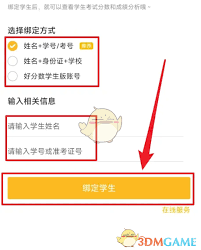
当第一个学生添加成功后,若要添加第二个学生,再次点击“关联学生”选项。重复第三步的操作,输入第二个孩子的准确信息并完成关联。以此类推,您可以根据自己孩子的数量,按照同样的方法逐个添加多个学生。
五、查看与切换学生
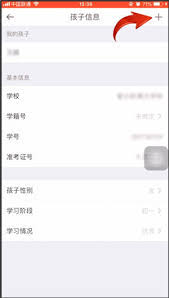
添加多个学生后,您可以在个人中心的“关联学生”列表中看到所有已添加的学生信息。当您想要查看某个学生的成绩等详细情况时,只需点击对应的学生头像,即可进入该学生的专属页面。如果您需要切换查看其他学生的信息,同样在“关联学生”列表中点击相应学生头像就行。
通过以上简单的几个步骤,家长就能在好分数家长版中轻松添加多个学生,全面掌握孩子们的学习动态。无论是成绩分析、作业情况还是班级排名等信息,都能一站式了解,方便快捷地帮助孩子提升学习成绩。而且,好分数家长版还会定期推送孩子的学习报告和进步提醒,让家长时刻了解孩子的成长轨迹。希望各位家长都能充分利用好这个功能,为孩子的学习助力加油。
相关下载
小编推荐
更多++









